
CanvaでD-ID/Creative Reality Studioを使用する方法【英語のみ】どこにあるの
Canvaでも、言語を英語に変更した場合のみ、デジタルヒューマンという2D、3Dのモデルを人間のように喋らせて案内説明等ができる音声合成機能を備えたCre ...

Canvaの基本操作と編集方法・できること
Canvaでデザインを作る場合の基本操作を解説します。どんなデザインを作成する場合でも操作方法は同じです。初めてCanvaに触れる場合には数パターン、デザ ...

Canvaの画像オートフォーカスの使い方とデザインへの応用【Canva(キャンバ)】
Canvaでは、画像の中に主役となる素材がある場合は、自動で認識してその背景をぼかす機能「オートフォーカス」をかけられます。わんこやにゃんこの画像の背景を ...

Canvaの動画背景リムーバの使い方と品質【Canva(キャンバ)】
Canvaの背景リムーバは、動画にも使えます。被写体と背景でしっかり色の差がないとうまく背景透過できないため、撮影時点で背景透過しやすいように撮影する必要 ...

Canvaの画像・背景リムーバ|背景透過の使い方【Canva Pro】
Canvaの背景リムーバは、画像にも使えます。画像の被写体を自動で認識して、背景を切り抜いてくれますが、被写体と背景の色が近い場合はうまく背景透過できませ ...

Canvaの画像の「ぼかし」機能の使い方【ピクセル加工】
Canvaでは、画像内にあるシーンに「ぼかし」でモザイクをつけられます。第三者の映り込みや個人情報の映り込みを隠すのに活用できます。部分的にぼかすには、同 ...

Instagramストーリーの作り方とデザインのコツ【Canva(キャンバ)】
Instagramのストーリーは、1080px*1920pxの9:16の比率で、15秒で一区切になります。縦長でも横長でも投稿はできますが、個性的で操作性 ...

Instagramフィード投稿の作り方とデザインのコツ【Canva(キャンバ)】
Instagramのフィード投稿は、正方形(1:1)1080px*1080px、縦長(4:5)1080px*1350pxの2つのサイズで投稿可能で、投稿時 ...

Instagramリール動画の作り方とデザインのコツ【Canva(キャンバ)】
Instagramのリール動画は、1080px*1920px、9:16の比率で投稿可能で、最長90秒、基本的には5秒以上60秒未満で作成するのがベストです ...

Canvaの編集ロックの使い方と応用【Canva(キャンバ)】 配置とフィルター
Canvaで特定のデザインをグループ化してロックすれば、編集したい素材やテキストを選択しやすくなり、間違って配置場所を動かしたり、誤編集したりするミスを減 ...

編集画面に「ページを追加」が出てない時の直し方【Canva(キャンバ)】
Canvaで動画を含んだ編集をしていると「編集画面」の下に「+プラスマーク」の「ページを追加」が出てこないことがあります。横並びの動画や画像ばかりになって ...
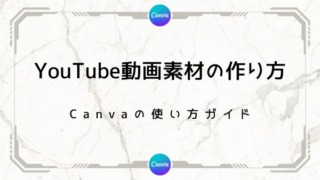
YouTubeのイントロ・アウトロ系の動画素材の作り方【Canva(キャンバ)】
Canvaのグラフィック素材、アニメーション素材を活用すると、YouTubeやニコニコ動画に使うためイントロやアウトロ、アイキャッチ素材を作成できます。か ...
